Podczas instalowania systemu Windows możesz zobaczyć „Windows nie można zainstalować. BitLocker Drive Szyfrowanie jest włączone" błąd. Ten błąd występuje, gdy wybrana partycja dysku twardego jest chroniona za pomocą Bitlocker. Nie można zainstalować systemu Windows na tej partycji dysku twardego, dopóki go nie odblokujesz i nie wyłączysz BitLocker. W tym artykule pokazuje, jak naprawić ten błąd i zainstalować system Windows.
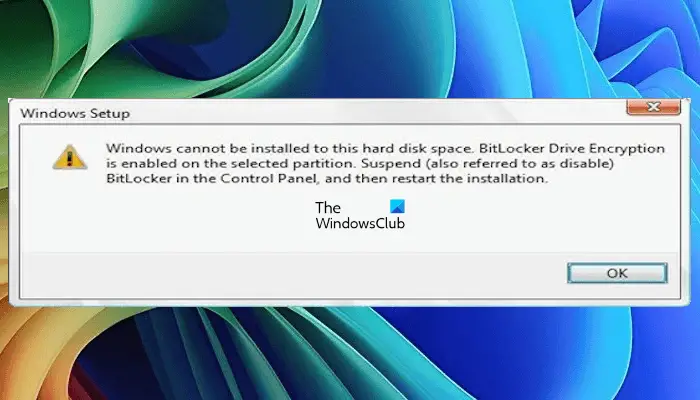
Pełny komunikat o błędzie to:
Konfiguracja systemu Windows: Windows nie można zainstalować w tej przestrzeni dysku twardego. Szyfrowanie napędu Bitlocker jest włączone w wybranej partycji. SUPEND (zwane również wyłącznymi) bitlocker w panelu sterowania, a następnie uruchom ponownie instalację.
Windows nie można zainstalować, włączono szyfrowanie napędu Bitlocker
Aby naprawić „Windows nie można zainstalować. BitLocker Drive Szyfrowanie jest włączone„Błąd, użyj tych sugestii:
- Odblokuj partycję szyfrowanego dysku twardego Bitlocker
- Usuń partycję szyfrowanego dysku twardego Bitlocker
- Wyczyść partycję szyfrowanego dysku twardego za pomocą CMD za pomocą CMD
Wszystkie te poprawki zostały szczegółowo wyjaśnione poniżej.
1] Odblokuj partycję szyfrowanego dysku twardego Bitlocker
Jeśli masz klawisz odzyskiwania bitlocker, możeszprzez panel sterowania. Jeśli jednak system systemu Windows jest uszkodzony i nie możesz uruchomić w systemie Windows, musisz użyć wiersza polecenia.
NaciśnijShift + F10Klawisze na ekranie instalacji systemu Windows, aby uruchomić wiersz polecenia. Wpisz następujące polecenie i naciśnij Enter:
manage-bde -status
Powyższe polecenie pokaże status Bitlocker wszystkich partycji dysku twardego. Możesz zobaczyć status ochrony jako włączony lub wyłączony. Teraz odblokuj chronioną partycję dysku twardego, wprowadzając następujące polecenie w wierszu polecenia:
manage-bde -unlock <partition letter>: -rp <BitLocker Recovery Key>
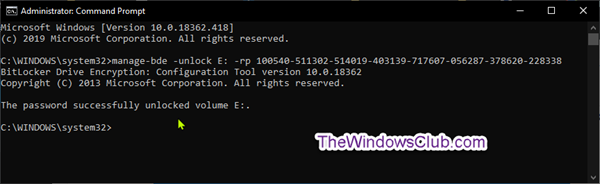
W powyższym poleceniu wpisz poprawną literę partycji dysku twardego i klawisz odzyskiwania bitlocker. Na przykład, jeśli chcesz odblokować partycję dysku twardego d, poleceniem będzie:
manage-bde -unlock D: -rp <BitLocker Recovery Key>
Teraz następnym krokiem jest wyłączenie partycji szyfrowanego dysku twardego szyfrowanego bitlocker. Aby to zrobić, użyj następującego polecenia:
manage-bde -protectors -disable <hard drive partition letter>:
Wprowadź poprawną literę partycji dysku twardego. Na przykład w przypadku partycji dysku twardego d poleceniem będzie:
manage-bde -protectors -disable D:
Teraz powinieneś być w stanie zainstalować system Windows.
2] Usuń partycję szyfrowanego dysku twardego Bitlocker
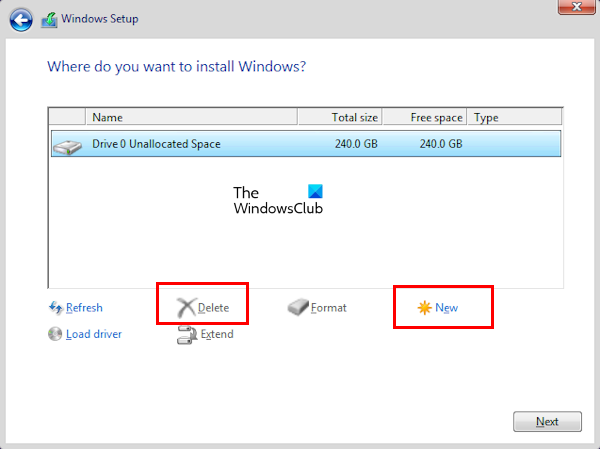
Jeśli nie masz klawisza odzyskiwania bitlocker, musisz sformatować docelową partycję dysku twardego, aby zainstalować na niej system Windows.
Aby to zrobić, wybierz partycję dysku twardego na ekranie instalacji Windows i kliknijUsuwać. TrzaskOKAby potwierdzić. Następnie zobaczysz nie do zorganizowanej przestrzeni dla tej partycji. Wybierz nie do zorganizowaną partycję przestrzenną i kliknij nowy, aby aktywować partycję. Teraz kliknijNastępnyi postępuj zgodnie z instrukcjami instalacji systemu Windows.
3] Wyczyść partycję szyfrowanego dysku twardego za pomocą CMD za pomocą CMD
Jeśli powyższa metoda nie działa, możesz wyczyścić partycję szyfrowaną BitLocker za pośrednictwem wiersza polecenia w celu zainstalowania systemu Windows. Kroki, aby to zrobić, są następujące:
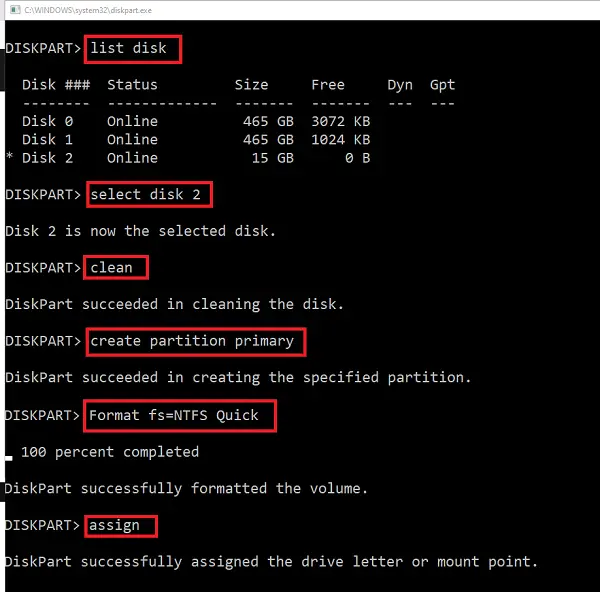
Na ekranie instalacji systemu Windows naciśnijShift + F10Klucze do uruchomienia wiersza polecenia. Teraz wpisz następujące polecenia jeden po drugim i naciśnij Enter po wejściu do każdego polecenia.
diskpart list disk select disk # clean create partition primary active format fs=ntfs quick exit
Teraz powinieneś być w stanie zainstalować system Windows w sformatowanej partycji dysku twardego.
Mam nadzieję, że to pomoże.
Jak odblokować dysk szyfrowany Bitlocker w systemie Windows?
Jedynym sposobem na odblokowanie dysk szyfrowanego BitLocker w systemie Windows jest użycie klucza szyfrowania BitLocker. Szyfrując dysk za pomocą BitLocker, możesz zapisać klucz na koncie Microsoft lub wydrukować go na papierze. Jednak zapisywanie go na koncie Microsoft jest najbezpieczniejszą opcją.
Jak odzyskać zagubiony klawisz bitlocker?
Zawsze sugeruje się bezpieczne przechowywanie klucza bitlocker, abyś mógł go łatwo odzyskać w dowolnym momencie. Najbezpieczniejszym sposobem przechowywania klucza bitlocker jest zapisanie go na koncie Microsoft. Jeśli jednak nie zapisałeś go na swoim koncie Microsoft i straciłeś drukowany klucz, bardzo trudno będzie odzyskać klawisz szyfrowania bitlocker.
Przeczytaj następny:.


![Nie udało się uruchomić usługi obsługi klienta Steam [Poprawka]](https://elsefix.com/tech/tejana/wp-content/uploads/2024/12/steam-client-service-failed.jpg)
![Pole tekstowe nie zmienia rozmiaru w programie Word lub Excel [Poprawka]](https://elsefix.com/tech/tejana/wp-content/uploads/2024/12/text-box-wont-resize-word-excel.png)









